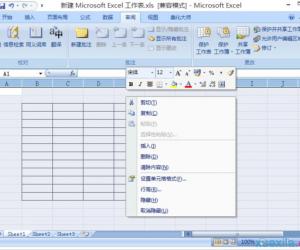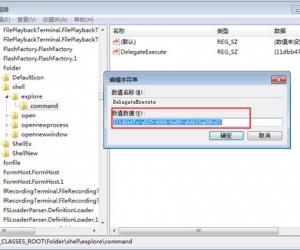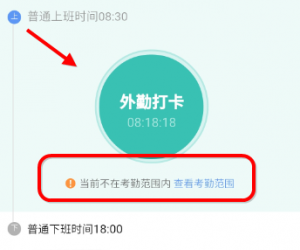怎么在QQ聊天对话框中屏蔽广告方法 qq聊天对话框上的广告怎么去掉
发布时间:2016-12-22 09:13:14作者:知识屋
怎么在QQ聊天对话框中屏蔽广告方法 qq聊天对话框上的广告怎么去掉。我们现在有很多人都在使用QQ进行聊天,因为QQ经过这么多年的发展已经非常的完善了。但是在QQ聊天的时候,对话框总是会有广告出现。那么我们应该怎么屏蔽呢?一起来看看吧。
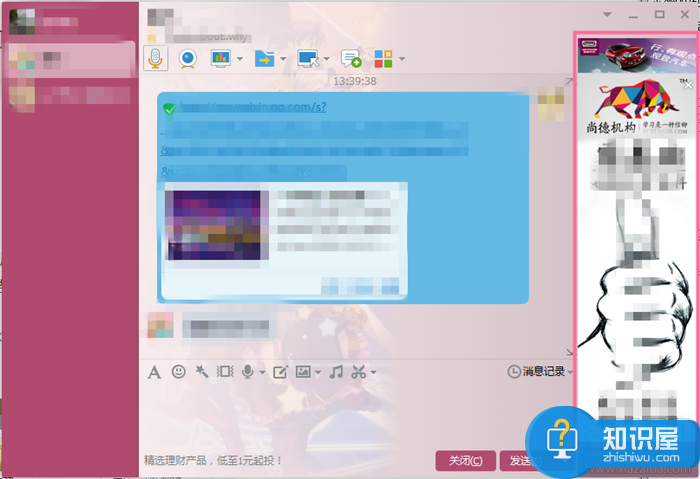
1、按键盘上的 Win+R 快捷键打开运行框,然后复制并粘贴【Application DataTencentQQMisc】,按回车或者点击【确定】,然后删除里面的所有文件和文件夹:
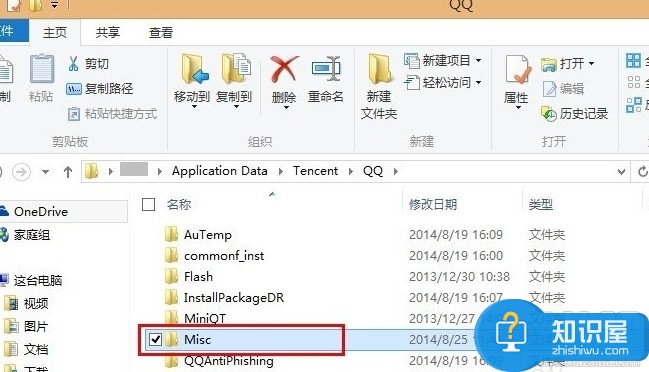
2、退回到上一层文件夹,然后右击【文件夹Misc】,选择【属性】,点击【安全选项卡】,然后点击下方的【高级】:
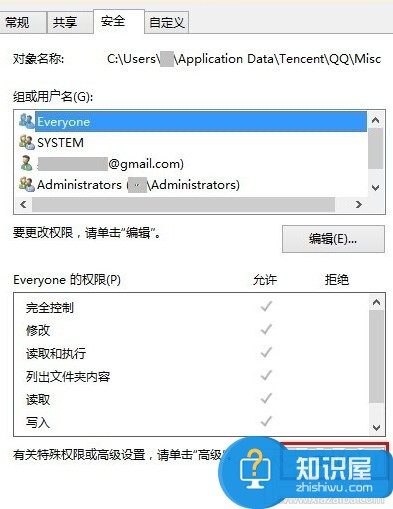
3、点击【禁用继承】,然后点击 从此对象中删除所有已继承的权限 :
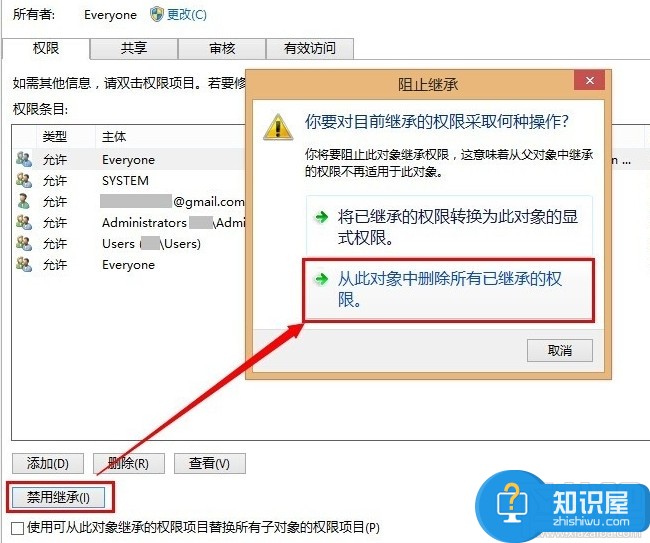
4、点击【确定】,然后在提示框上点击 是 :
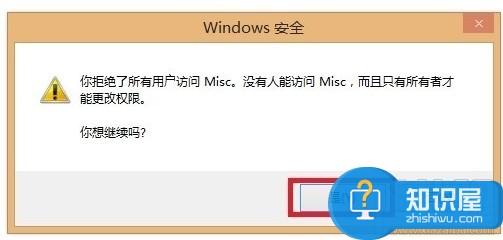
5、点击【确定】,然后在提示框上点击 是 :
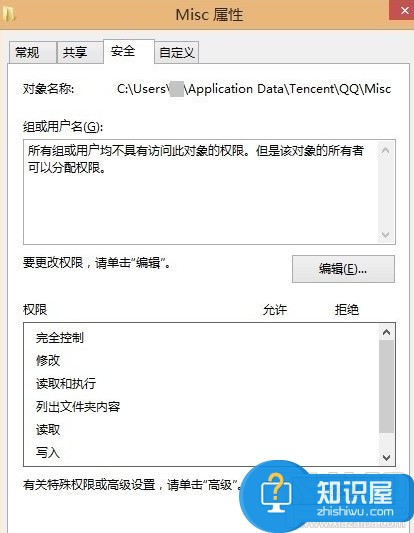
6、打开QQ对话框,即可发现在QQ对话框上已经没有广告了:
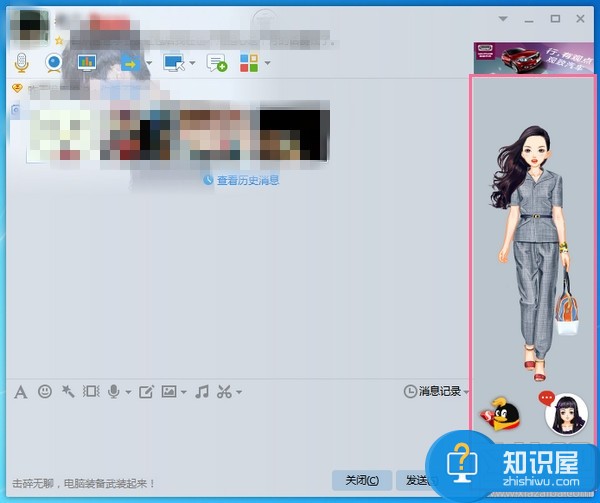
对于我们在遇到了需要屏蔽QQ聊天对话框中的广告的时候,我们就可以利用到上面给你们介绍的解决方法进行处理,希望能够对你们有所帮助。
知识阅读
软件推荐
更多 >-
1
 一寸照片的尺寸是多少像素?一寸照片规格排版教程
一寸照片的尺寸是多少像素?一寸照片规格排版教程2016-05-30
-
2
新浪秒拍视频怎么下载?秒拍视频下载的方法教程
-
3
监控怎么安装?网络监控摄像头安装图文教程
-
4
电脑待机时间怎么设置 电脑没多久就进入待机状态
-
5
农行网银K宝密码忘了怎么办?农行网银K宝密码忘了的解决方法
-
6
手机淘宝怎么修改评价 手机淘宝修改评价方法
-
7
支付宝钱包、微信和手机QQ红包怎么用?为手机充话费、淘宝购物、买电影票
-
8
不认识的字怎么查,教你怎样查不认识的字
-
9
如何用QQ音乐下载歌到内存卡里面
-
10
2015年度哪款浏览器好用? 2015年上半年浏览器评测排行榜!